mysql 安裝成功以及第一次安裝成功初始化密碼操作
一 把文件解壓到一個目錄下

這是解壓後的目錄

將my.ini文件考進去
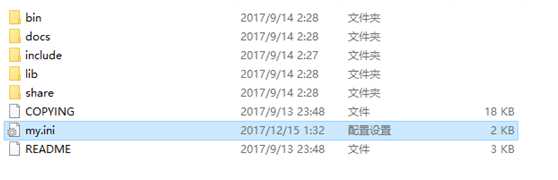
雙擊打開my.ini
找到這兩行更改成自己的解壓路徑保存


右鍵此電腦屬性
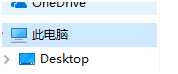
找到高級系統設置配置環境變量

環境變量 新建 變量值是解壓文件的路徑
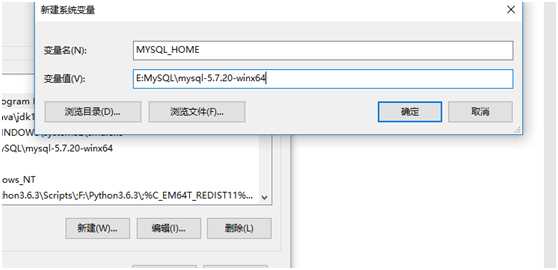
Path 單擊path編輯
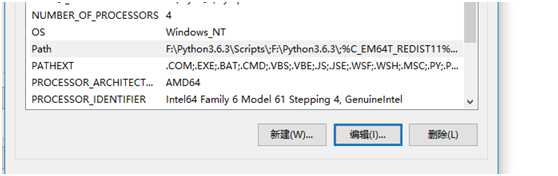
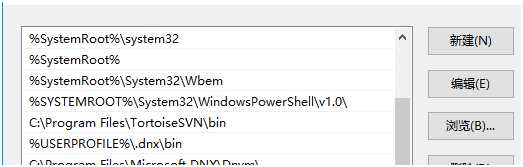
新建

之後 用管理員身份打開cmd進入文件路徑

打開命令行窗口,在裏面輸入:mysqld --install

這個命令是安裝服務, 執行完後, 提示英文的成功, 這時候你可以在你的 windows 服務中看到 MySQL 的服務,移除服務命令為:mysqld remove
接著輸入:mysqld --initialize --console
執行這一步,是因為在MySQL5.7中沒有data文件夾,需要用這幾個命令產生data文件夾,並且初始化隨機登陸密碼
執行完會出現一大片英文,看不懂沒關系,在最後面看到有一個 root@localhost: 後面有一連串的字母數字符號, 這是 MySQL 為你自動生成的隨機密碼. 要記下來, root就是登陸的用戶名,一會我們登陸 MySQL 數據庫的時候要用(或者直接按下enter進入)
4.啟動mysql服務
在安裝後只有啟動了mysql服務才能用,
命令行輸入:net start mysql

5.修改默認密碼
之前系統隨機生成的密碼只能用來登陸,然後修改密碼,用不了mysql,只有修改了才能用
啟動了mysql服務後
命令行輸入:mysql -u root –p

然後會提示要輸入密碼,就是之前生成的密碼
登陸成功就是上圖了,依次輸入以下命令:
use mysql;
update user set authentication_string=password(“newpassword“) where user=”root”;
flush privileges;

至此mysql已經全部安裝配置完成了,可以直接用了,如圖,可以查看原有的那些數據庫。
停止服務的命令:exit
之後再次登陸mysql直接輸入修改後的密碼就能進入了
6、安裝過程報錯及註意事項
我在安裝成功後啟動MySQL服務時,服務啟動不了,提示:MySQL服務無法啟動 服務沒有報告任何錯誤 請鍵入NET HELPMSG 3534 以獲得更多幫助,如下:
解決方案:安裝好MySQL後,打開cmd命令窗口,並且進入到MySQL安裝目錄中的bin目錄,
然後輸入如下命令回車即可:mysqld --initialize-insecure --user=mysql
執行完上面命令後,MySQL會自建一個data文件夾,並且建好默認數據庫,
登錄的用戶名為root,密碼為空,之後就可以通過命令net start mysql啟動mysql服務了。
註:MySQL升級到5.7版本是沒有data文件夾的,執行mysqld --initialize-insecure --user=mysql命令會自動新建data文件夾。
mysql 安裝成功以及第一次安裝成功初始化密碼操作
